Cómo crear encabezados de Elementor usando el nuevo generador de temas
Publicado: 2020-12-18Con un abrir y cerrar de ojos, ahora puede hacer que el encabezado de su sitio web sea interactivo utilizando los encabezados de Elementor . Puede crear fácilmente un menú de encabezado fácil de usar con este nuevo generador de temas. ¡Profundicemos en este blog para saber más sobre los encabezados de Elementor!
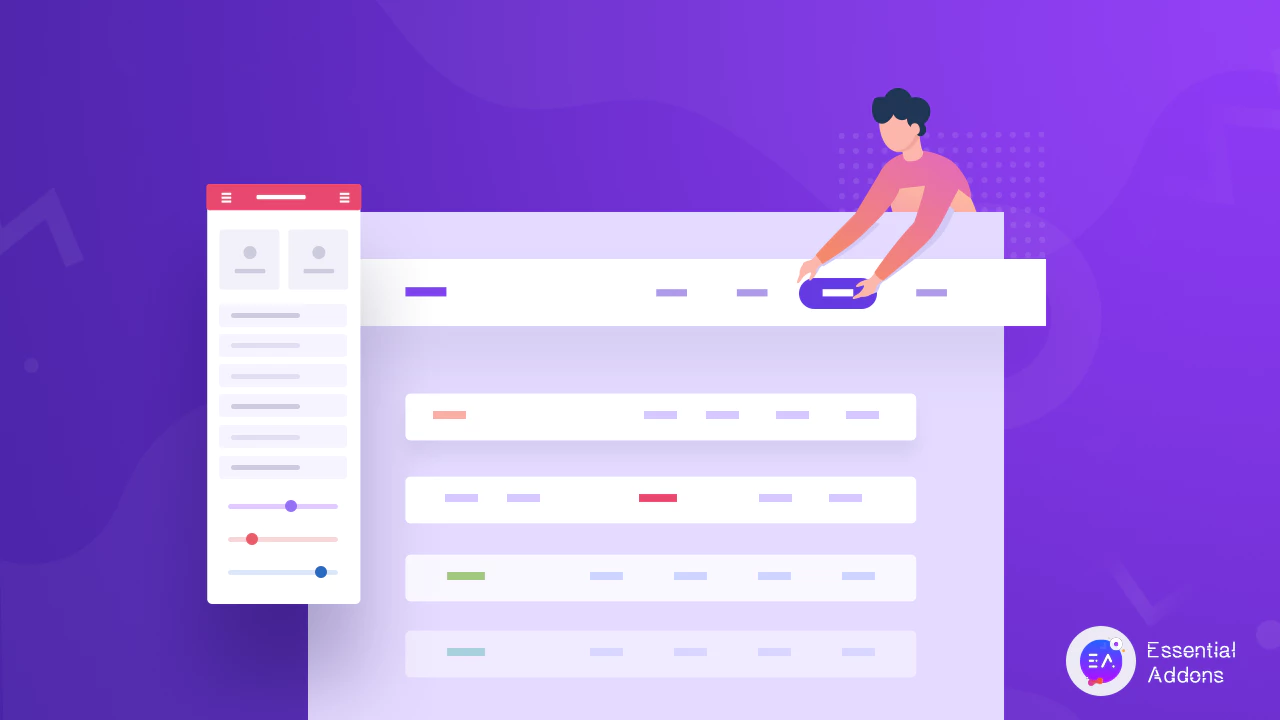
¿Qué ofrece Elementor New Theme Builder?
La última versión del sistema de diseño Elementor 3.0 ha mejorado drásticamente su interfaz. Ahora puede administrar todo el diseño de su sitio desde un lugar organizado utilizando este nuevo generador de temas de Elementor. Solo tiene que verificar, editar y cambiar la perspectiva de su sitio web cuando lo desee desde allí.
Obtendrá total libertad para personalizar y organizar la forma que desee. El encabezado, el pie de página, las plantillas de página o cualquier sección individual se pueden manejar de manera flexible debido a su interfaz fácil de usar. Con esto, ahora puede llevar el diseño de su sitio web a un nuevo nivel para atraer a los visitantes potenciales del sitio.
¿Cómo crear encabezados de Elementor usando el nuevo generador de temas?
Ahora sabrá cómo crear sus encabezados de Elementor utilizando las nuevas actualizaciones del generador de temas de Elementor . Pero antes de comenzar, debe crear un menú y administrar su menú desde el tablero de WordPress Apariencia → Temas → Menús .
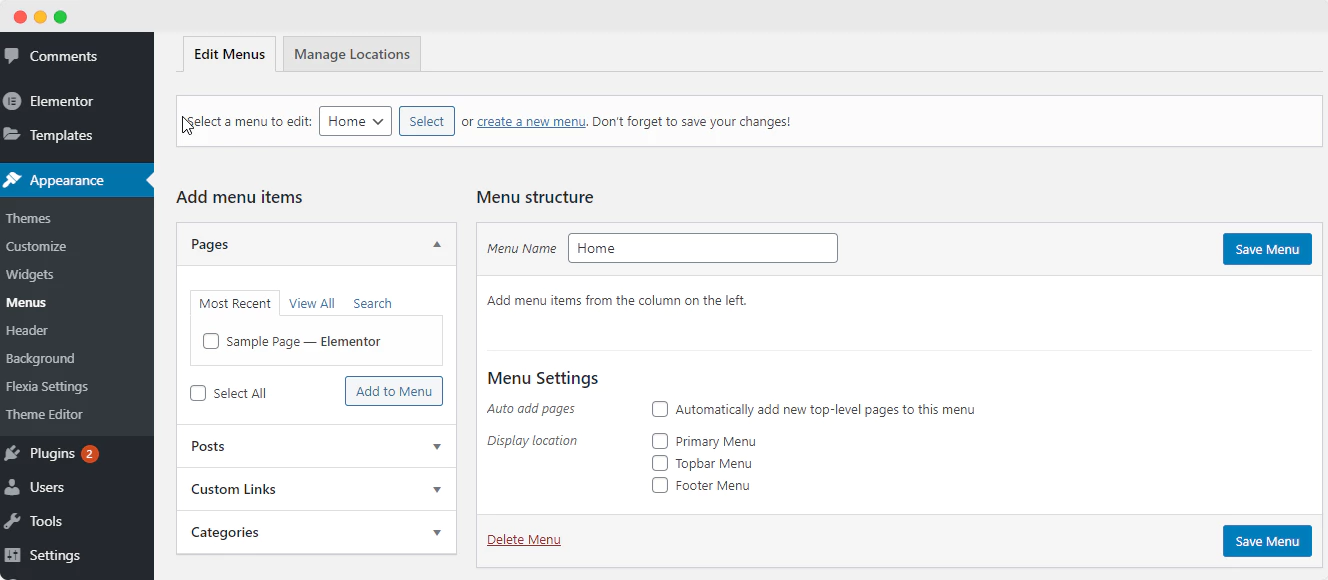
Después de eso, puede elegir cualquiera de los bloques de encabezados de Elementor para configurar el diseño del menú de su sitio web. Ahora vamos a crear sus encabezados de Elementor simplemente siguiendo las sencillas instrucciones paso a paso a continuación:
Paso 1: configurar el nuevo generador de temas de Elementor
Primero, vaya a su tablero de WordPress y haga clic en Plantillas de Elementor → Generador de temas → Encabezado → Agregar nuevo.
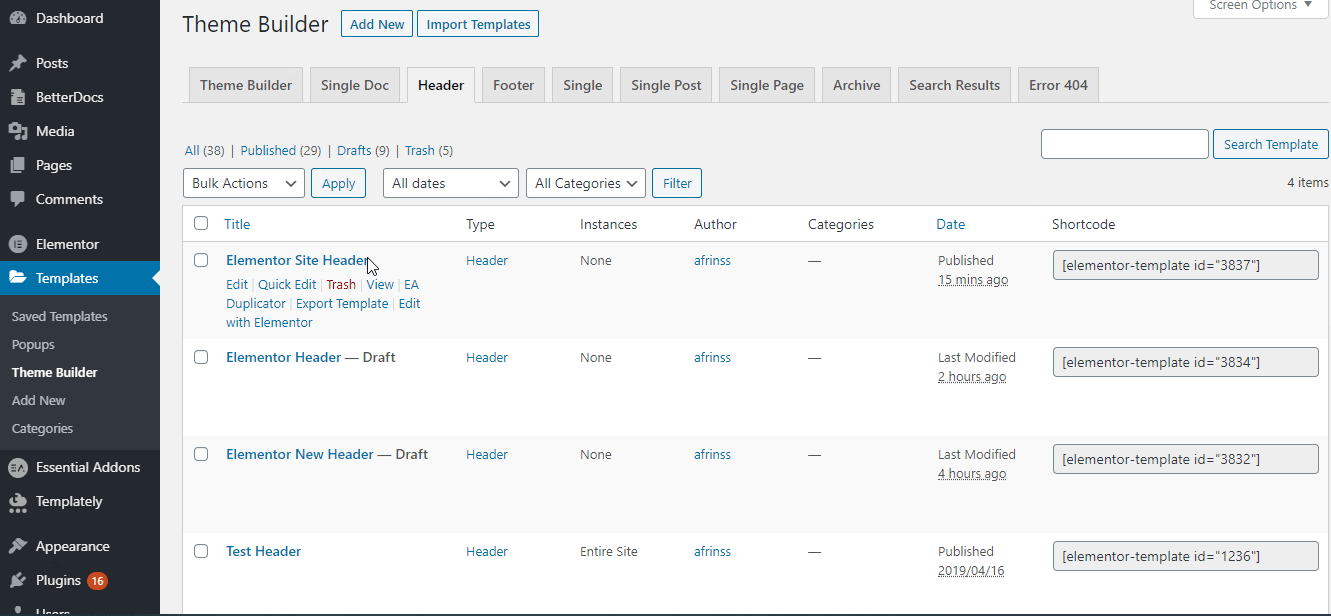
Luego, debe darle un nombre a su plantilla de encabezado y presionar el botón 'Crear plantilla' para continuar.
Paso 2: elija su bloque de encabezado preferido
Ahora puede elegir sus encabezados Elementor preferidos desde aquí y presionar el botón 'Insertar' para comenzar a modificarlo.
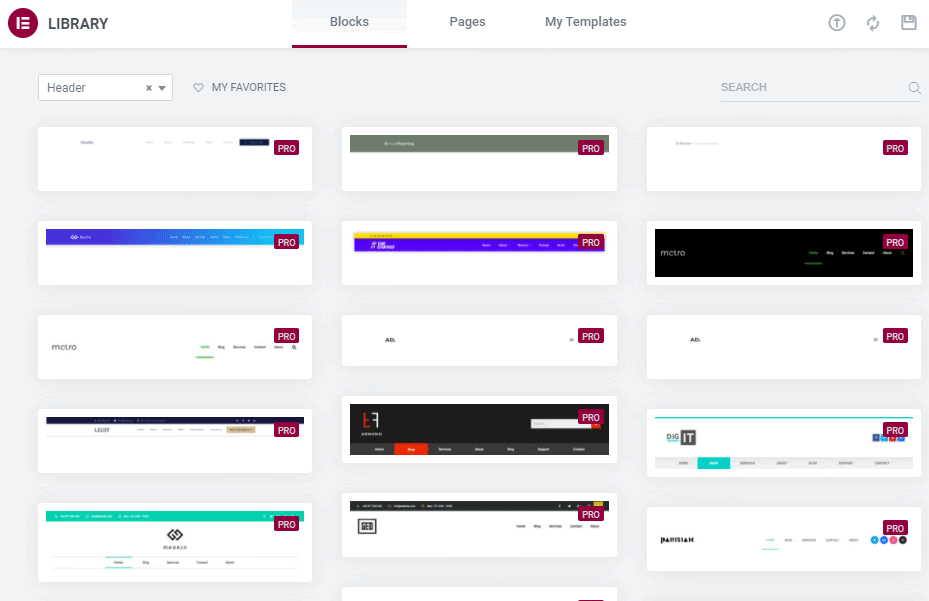
Debe configurar su tipo de encabezado de Elementor preferido utilizando la opción 'Menú' . Después de hacer clic en él, obtendrá un menú desplegable allí. Puede elegir el que desea mostrar.

Pero como mencionamos anteriormente, solo obtendrá estas opciones de encabezado en el menú desplegable solo si lo ha configurado antes desde su panel de WordPress . Y si aún no lo hizo, configúrelo primero y luego hágalo visible aquí. Como creamos un 'Menú superior' y lo seleccionamos de la opción del menú desplegable.
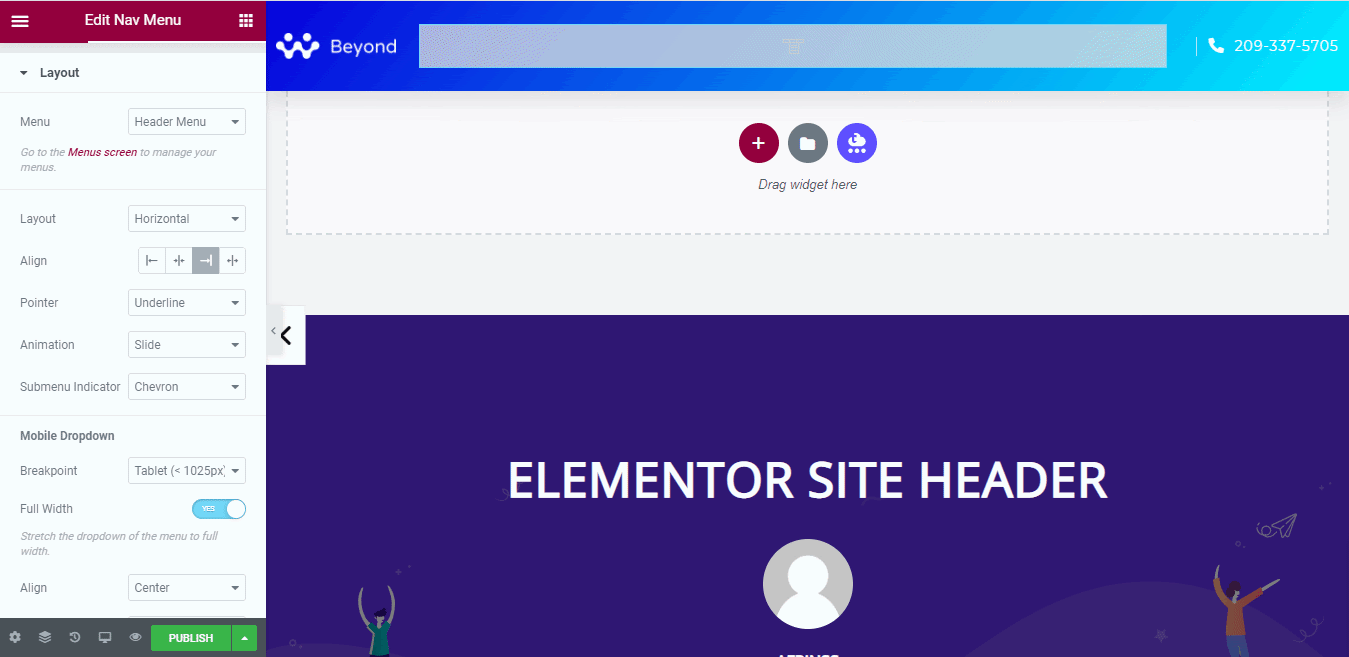
Puede agregar animaciones, colores y estilo según sus preferencias. Ahora tiene control total sobre la personalización para que se ajuste al entorno de su sitio. Que sus visitantes puedan conectarse fácilmente con el excelente diseño de encabezado de su sitio web y ser sus clientes para siempre.
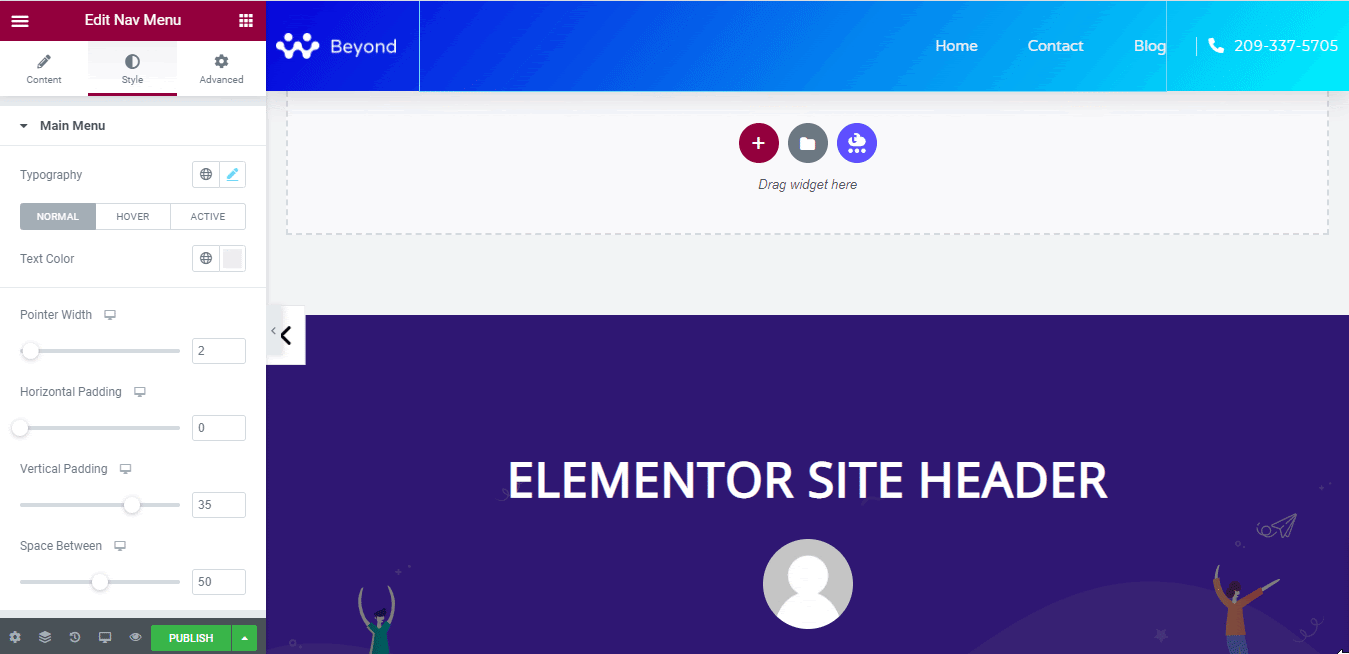
Paso 3: configurar las condiciones
Después de completar el proceso de personalización, ahora puede usar estos encabezados de Elementor en su sitio web. Para eso, debe hacer clic en el botón 'Publicar' . Luego aparecerá una ventana emergente allí.
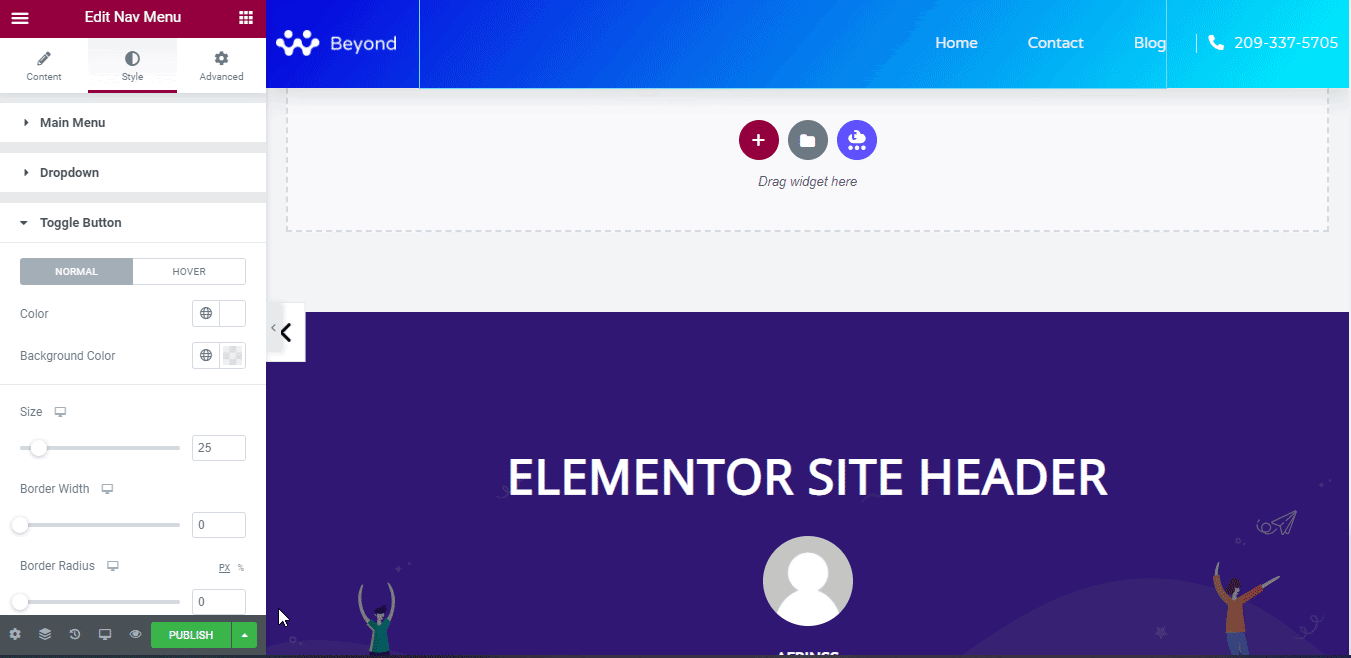
A partir de ahí, debe 'Agregar condiciones' para elegir el lugar perfecto para mostrar los encabezados de Elementor creados recientemente. Ahora simplemente presione el botón Guardar y continuar para que su encabezado esté vivo en el diseño de su sitio web.
Resultado final
¡Muchas felicidades! Ahora su encabezado de Elementor está activo en su sitio web simplemente siguiendo las sencillas pautas de pasos de este blog.
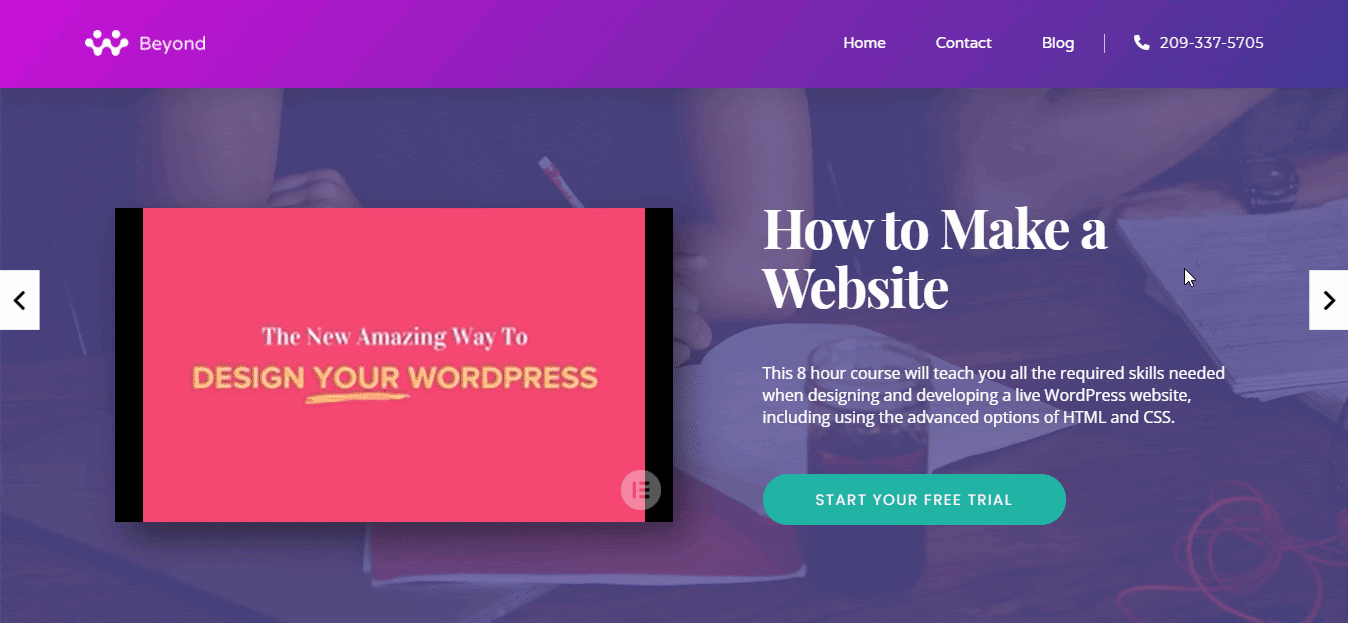
El encabezado del sitio web lleva a los visitantes a visitar su sitio web en otras páginas. Debe garantizar la facilidad de uso del diseño y darle un aspecto que atraiga a la audiencia de su sitio web. Con la nueva interfaz de creación de temas de Elementor , ahora puede realizar los cambios en el encabezado de su sitio web de la forma que desee. Puede usar diferentes tipos o puede mantener el mismo diseño para todas las páginas de su sitio web.
Espero que este blog le resulte útil y nos permita compartir su experiencia comentando a continuación. También puedes unirte a nuestra hermosa comunidad de expertos de WordPress en Facebook para construir una conexión sólida.
